PS如何绘画出波浪线
时间:2022-06-06 13:56:23 作者:无名 浏览量:57
近期有些使用PS软件的用户们,询问其中是怎么绘画波浪线的?下文小编就为你们带来了PS绘画出波浪线的详细操作方法。
方法一:
新建一个图层后,我们用钢笔工具,在屏幕上点一个起始点。
然后在点第二个点的时候,我们将鼠标摁住,往左下或者左上拖,这样一条弯曲的线条就出来了。

在点第三个点的时候,我们直接在旁边点一个点即可将第二个点连接,这样一条波浪线条就出来了。
接着我们在路径页面,在刚才的工作路径上上右键选择【描边路径】,使用铅笔或者画笔描边。
最后一条波浪线就出来啦!
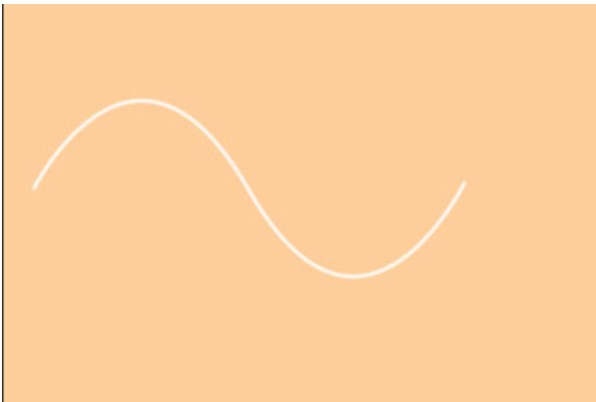
方法二:
我们通过滤镜可以实现,而且效果随心多变。
首先我们在画布上画一条直线。
接着我们使用滤镜【扭曲】-【波浪】。
然后你就可以在里面随心调整各项数值,最后点击确定即可。
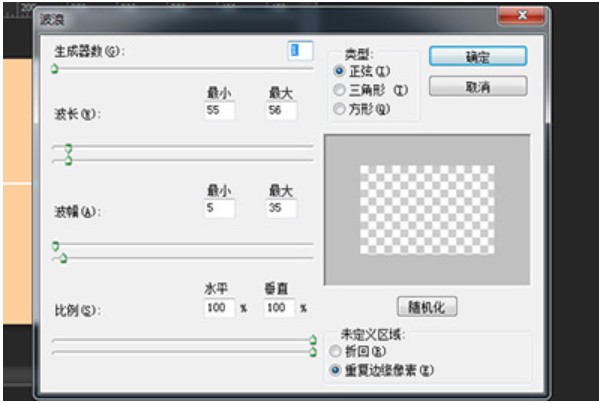
一条歪歪扭扭的线条就出来了,效果是不是非常的棒。
相信你们看完了上文讲解的PS绘画出波浪线的详细操作方法,应该都学会了吧!
Photoshop CS2 9.0 中文增强版
- 软件性质:国产软件
- 授权方式:共享版
- 软件语言:简体中文
- 软件大小:26846 KB
- 下载次数:2674 次
- 更新时间:2022/6/7 1:09:03
- 运行平台:WinXP,Win7,...
- 软件描述:Adobe Photoshop CS软件及其集成的 Web 制作应用程序 Ado... [立即下载]
相关资讯
相关软件
电脑软件教程排行
- 破解qq功能和安装教程
- 怎么将网易云音乐缓存转换为MP3文件?
- 比特精灵下载BT种子BT电影教程
- 微软VC运行库合集下载安装教程
- 土豆聊天软件Potato Chat中文设置教程
- 怎么注册Potato Chat?土豆聊天注册账号教程...
- 苏宁豆芽特色介绍及功能板块
- 浮云音频降噪软件对MP3降噪处理教程
- 英雄联盟官方助手登陆失败问题解决方法
- 蜜蜂剪辑添加视频特效教程
最新电脑软件教程
- 360软件管家如何清除安装包
- AI中如何利用动作重复变换图形
- cad图如何复制到word文档
- Photoshop如何将物体融入冰块
- PPT如何制作字体破碎效果
- Premiere如何修复抖动视频画面
- PS如何绘画出波浪线
- 蜜蜂剪辑如何制作GIF动图
- 如何用超级转换秀截取视频
- 360浏览器如何管理保存过的账号和密码
软件教程分类
更多常用电脑软件
更多同类软件专题





